Excel OnlineとGoogleスプレッドシートの違いをまとめました。
どちらも、無料で使えるブラウザ上で編集する表計算のオンラインサービスです。
関数を使った高度な計算や、グラフィカルな棒グラフ・円グラフなどが作成可能。
データはクラウド上に自動保存され、インターネットに接続されている環境でないと利用ができません。
Excel OnlineはMicrosoft社のサービスなので、基本的には「製品版のExcelを使ってほしい」ので、機能の差別化(製品版との違い)をあえてしている部分はあると思います。
参考:Excel Online・デスクトップ版との違いとは?
一方の、スプレッドシートはGoogle社のサービスなので、基本的には「製品版のExcelの代わり」を狙っているサービスだと思います。
そのため、無料で使えるExcel OnlineとGoogleスプレッドシートですが、両社の思惑によって使用可能な機能や操作性がけっこう違います。
それぞれ、メリット・デメリットがあるので詳しく解説していきます。
この記事の目次
Excel OnlineとGoogleスプレッドシートの違い
| 内容 | Excel Online | Google スプレッドシート |
| CSVファイルを開く | × | 〇 |
| 図の編集 | △ | 〇 |
| OneDriveのデータを開く | 〇 | × |
| Googleドライブのデータを開く | × | 〇 |
| 動作の軽快さ | △ | 〇 |
| ズーム | △ | 〇 | F4キーのショートカット (絶対参照・直前の動作の繰り返し) |
× | 〇 | 今日の日付の挿入 のショートカット |
× | 〇 |
| Excelファイルを開く際の互換性 | 〇 | △ |
Excel Onlineのメリットは、OneDriveのデータを直接開けることと、Excelとの互換性が良いことだけです。
GoogleスプレッドシートはExcelとの互換性が少し悪い
Googleスプレッドシートはセルの幅やグラフの表示など、Microsoft Excelで開いた際にせっかく調整した表示が崩れてしまう場合があります。
何せ会社が違うので、Excel(Microsoft)側は恐らくGoogleスプレッドシートとの互換性は一切考慮していませんw
一方、Excel OnlineならMicrosoft同士なので、互換性が高いです。
作成したファイルをお客さんにメールで送る場合などは、デスクトップ版Microsoft Excelとの互換性の高い「Excel Online」での作業をおすすめします。
使い勝手そのものはGoogleスプレッドシートが良い!
デスクトップ版Excelとの互換性があまり重要でない人は、Googleスプレッドシートの方が使える機能も多く、便利なのでおすすめです。
機能的には、有料のデスクトップ版のExcelと遜色ない・・は言い過ぎかもしれませんが、無料とは思えない機能の充実っぷりです。
もちろん、Excel Onlineも無料の割には機能性が高いのですが、かゆい所に手が届かない。Microsoftが製品版Excelを購入させたい為(?!)にあえて搭載していない機能が多いように思います。
比較すると、どうしてもGoogleスプレッドシートの使い勝手の良さが優秀です。違いをより詳しく解説していきます。
Excel OnlineとGoogleスプレッドシートで大きな違いは?
- 図の編集の機能
- ショートカットーキー操作
これらに違いがあります。
細かいようで、決定的に便利さや機能が違います。
例えば、図にテキストを入れたり、ワードアートの挿入やセルのF4のショートカットキー(絶対参照・直前の操作の繰り返し)
これらはExcel Onlineではできませんが、Googleスプレッドシートなら可能です。
詳しく解説していきます。
「図の編集」のしやすさが違う
Excel OnlineとGoogleスプレッドシートを比較して、私が個人的に最も使い勝手が違うと感じるのが「図の編集」です。
| 内容 | Excel Online | Google スプレッドシート |
| ワードアートの挿入 | × | 〇 |
| 図の「テキストの編集」 | × | 〇 |
| 図の「トリミング」 | × | △ |
| 他のソフトから図のコピー・貼り付け | × | △ |
ワードアートの挿入の違い
ワードアートって意外と使う場面ありませんか?
文字の輪郭をおしゃれにしたい時などに重宝します。
それが、Excel Onlineでは出来ません。これは地味に痛いです・・。
図の「テキストの編集」機能の違い
Excel Onlineでは、図に文字を入れる事ができません。
・・これってめちゃめちゃ不便じゃないですか?
ただの三角形や四角形の図の挿入は出来ても、そこにテキストの編集が出来ないと何の意味もないように思います。
もちろん、Googleスプレッドシートなら、ワードアートの挿入・図に文字を入れる事ができます。
図のトリミング
こちらも、利用する方が多い機能だと思います。
Excel Onlineでは、画像を挿入する際に、余計な部分を切り取りする「トリミング」が出来ません。
他のソフトから図のコピー・貼り付け
これは、あんまり利用する機会はないかもしれませんが、
例えば「PrtScr」でスクリーンショットの画像を直接Excel Onlineに貼り付けする事は出来ません。
一方の、Googleスプレッドシートも、トリミングや他のソフトからのコピー・貼り付けは「挿入」-「図形描画」のメニューから出来るものの、画質が落ち、使い勝手は良くないと感じました。(出来るだけマシですが。)
もし、画質を落とさずにトリミングを行う場合はWindowsのアクセサリにある「ペイント」などのソフトを使って画像を一旦保存し、それを挿入するしか方法がなさそうです。
ショートカットキーの使い勝手が違う
| キー | 操作内容 | Excel Online | Google スプレッドシート |
| F4キー | 絶対参照 直前の操作を繰り返す |
× | 〇 |
| Ctrl + : | 当日日付の入力 | × | 〇 |
| Altキー | メニューの操作 | △ | 〇 |
どれも個人的には使用頻度の高いショートカットキーばかりです。
詳しく違いを解説していきます。
F4キーでの「絶対参照」は絶対必要!
個人的に、F4キーでの「絶対参照」が出来るか否かはとっても重要。
Excel OnlineとGoogleスプレッドシートの決定的な違いと言っても過言ではありません。
Excelで集計などを行う際、絶対参照って絶対必要ですよね?
F4キーがOnlineの場合、使えないことが分かった時は衝撃的でした・・。
「=$A$1」とか手入力するのホント不便ですからね。
逆に、GoogleスプレッドシートならF4キーを押すことで絶対参照が可能。
連続で押すと行のみ・列のみも出来、Excelの操作と何ら変わらないので便利です。
当日日付の入力もあると地味に便利
Excelで当日日付のショートカットキー(Ctrl + ;)って結構使う頻度高くないですか?
これがOnlineだと出来ない。
一方、Googleスプレッドシートなら「Ctrl + :」とキー操作こそちょっぴり本家のExcelとは違うものの、慣れれば問題なし。
Altキーでのメニュー操作も全然違う!
例えば、Altキーを使って選択しているセルの上に行を挿入する操作の違いを見てみます。
Excel Onlineの場合
Alt + Win → H(ホーム) → I(挿入) → R(シートの挿入)
なんと、1行追加するのに5回もキーボード操作をしなければなりません。
Googleスプレッドシートの場合
Alt + I(挿入) → R(上に1行)
こちらは、3回のキーボード操作で行を追加でき、その後「F4キー」を使えば2行、3行・・と好きな行数を簡単に挿入する事ができます。
私は普段Excelで行追加する際、AltキーとF4キーを使っているので、Googleスプレッドシートの場合、ほとんど操作性が変わらず使用できるのが嬉しいです。
Excel OnlineとGoogleスプレッドシート使いやすいのはどっち?
色々と違いをご紹介してきましたが、やはりそれぞれメリット・デメリットがあります。
どっちが使いやすいかは、個人の好みもあると思いますが私個人のおすすめを最後にご紹介します。
Excel Onlineの方がおすすめの人
メインのPCで製品版のExcelを使っていて、サブのPCとして使う人はExcel Onlineの方がおすすめです。
また、取引先とのExcelファイルをやり取りする場合は、互換性が高いのでExcel Onlineで編集を行った方が良いです。
結論として、Excel Onlineの優れているところは「製品版のExcelとの互換性」にあります。
Googleスプレッドシートの方がおすすめの人
メインのPCで製品版のExcelを持っていない人はGoogleスプレッドシートの方がおすすめです。
CSVファイルの読み込みや、図の編集、絶対参照、ショートカットキーなど製品版と遜色ないレベルで編集・操作が可能でとっても便利です。
デメリットを挙げるとすれば、Windows上で利便性が高いOneDriveが使えないことと、製品版Excelとの互換性がやや低いことです。
以上、Excel OnlineとGoogleスプレッドシートの違い。より使いやすいのはどっち?でした。
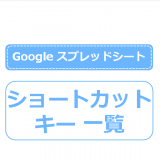
コメントを残す